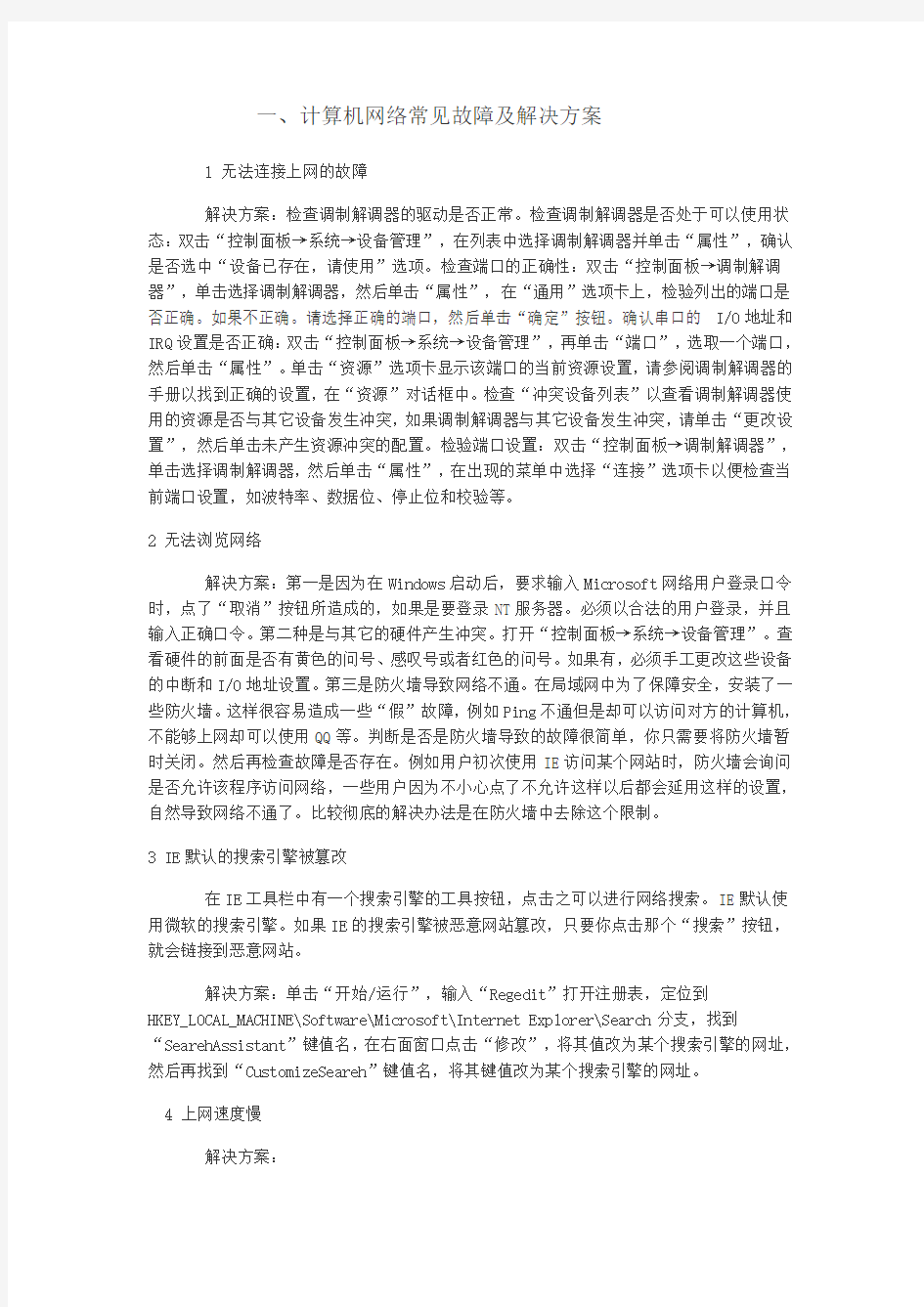
计算机网络常见故障及解决方案
- 格式:doc
- 大小:29.50 KB
- 文档页数:3
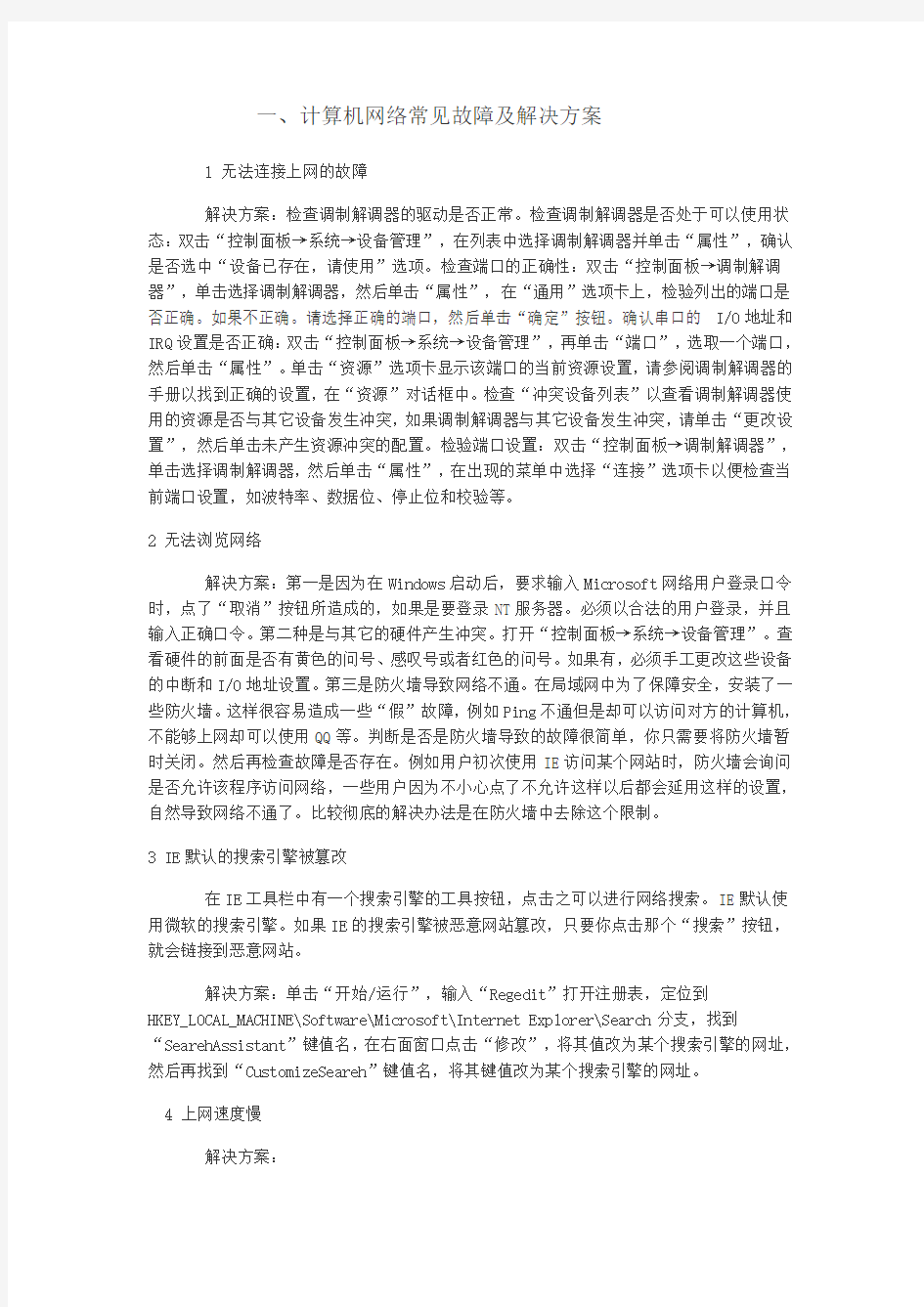
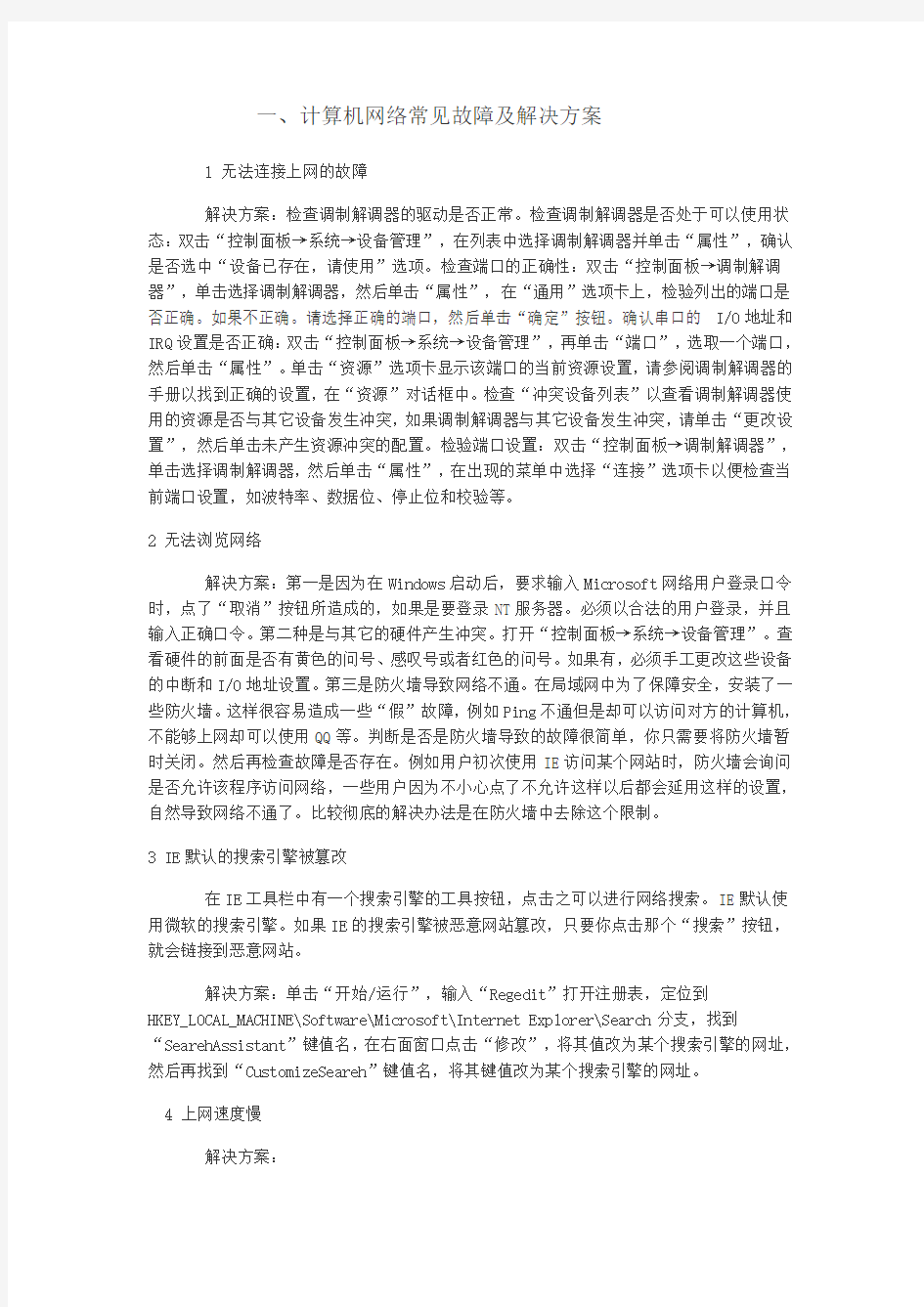
一、计算机网络常见故障及解决方案
1 无法连接上网的故障
解决方案:检查调制解调器的驱动是否正常。检查调制解调器是否处于可以使用状态:双击“控制面板→系统→设备管理”,在列表中选择调制解调器并单击“属性”,确认是否选中“设备已存在,请使用”选项。检查端口的正确性:双击“控制面板→调制解调器”,单击选择调制解调器,然后单击“属性”,在“通用”选项卡上,检验列出的端口是否正确。如果不正确。请选择正确的端口,然后单击“确定”按钮。确认串口的I/O地址和IRQ设置是否正确:双击“控制面板→系统→设备管理”,再单击“端口”,选取一个端口,然后单击“属性”。单击“资源”选项卡显示该端口的当前资源设置,请参阅调制解调器的手册以找到正确的设置,在“资源”对话框中。检查“冲突设备列表”以查看调制解调器使用的资源是否与其它设备发生冲突,如果调制解调器与其它设备发生冲突,请单击“更改设置”,然后单击未产生资源冲突的配置。检验端口设置:双击“控制面板→调制解调器”,单击选择调制解调器,然后单击“属性”,在出现的菜单中选择“连接”选项卡以便检查当前端口设置,如波特率、数据位、停止位和校验等。
2 无法浏览网络
解决方案:第一是因为在Windows启动后,要求输入Microsoft网络用户登录口令时,点了“取消”按钮所造成的,如果是要登录NT服务器。必须以合法的用户登录,并且输入正确口令。第二种是与其它的硬件产生冲突。打开“控制面板→系统→设备管理”。查看硬件的前面是否有黄色的问号、感叹号或者红色的问号。如果有,必须手工更改这些设备的中断和I/O地址设置。第三是防火墙导致网络不通。在局域网中为了保障安全,安装了一些防火墙。这样很容易造成一些“假”故障,例如Ping不通但是却可以访问对方的计算机,不能够上网却可以使用QQ等。判断是否是防火墙导致的故障很简单,你只需要将防火墙暂时关闭。然后再检查故障是否存在。例如用户初次使用IE访问某个网站时,防火墙会询问是否允许该程序访问网络,一些用户因为不小心点了不允许这样以后都会延用这样的设置,自然导致网络不通了。比较彻底的解决办法是在防火墙中去除这个限制。
3 IE默认的搜索引擎被篡改
在IE工具栏中有一个搜索引擎的工具按钮,点击之可以进行网络搜索。IE默认使用微软的搜索引擎。如果IE的搜索引擎被恶意网站篡改,只要你点击那个“搜索”按钮,就会链接到恶意网站。
解决方案:单击“开始/运行”,输入“Regedit”打开注册表,定位到
HKEY_LOCAL_MACHINE\Software\Microsoft\Internet Explorer\Search分支,找到“SearehAssistant”键值名,在右面窗口点击“修改”,将其值改为某个搜索引擎的网址,然后再找到“CustomizeSeareh”键值名,将其键值改为某个搜索引擎的网址。
4 上网速度慢
解决方案:
第1是ADSL设备工作时发热量比较大,平时要注意散热。许多用户把ADSL设备和路由器、集线器等放在一个机柜里,不利于散热,对ADSL的正常工作有影响。ADSL等设备不可放在柜内,要分开摆放,设备之间留有通风散热通道,机房最好做到恒温。一般环境温度应控制在10度—30度;
第2是EnterNet300(虚拟拨号软件)使用的是局域网类型虚拟拨号,而IE缺省使用普通拨号。浏览的时候IE首先寻找拨号接口,找不到拨号就找局域网看里面有没有代理服务器,最后找到EnterNet300的接口,只需要重新运行一遍Internet连接向导,选择局域网方式。并取消自动搜索代理服务器就可解决;
第3是不能绑定TCP/IP为网卡驱动程序未正确安装、网卡质量问题和PCI插槽不良。应先把设备管理器里的网卡驱动删除,重启后安装驱动程序;如果不好,再把网卡换一个PCI插槽。
1.5 浏览器的主页被恶意修改
解决方案:
第1是起始页的修改。展开注册表到
HKEY_LOCAL_MACHINE\Software\Microsoft\Internet Explorer\Main,在右半部分窗口中将“Start Page”的键值改为“about:blank”即可。同理,展开注册表到HKEY CURRENT_USER\software\Mienmoft\Intemet Explorer\Main。在右半部分窗口中将“Start Page”的键值改为“about:blank”即可。
第2是打开“我的电脑”,找到IE的安装目录,这里假设你的IE安装在C:\Program Files\Internet Explorer下。进入该文件夹,找到Iexplore.exe文件,对着它点击鼠标右键,在弹出的快捷菜单中中选择“发送到—桌面快捷方式”,这样就在桌面上建立了一个Iexplore.exe文件的快捷方式。你建立的这个快捷方式名字为“Iexplore.exe”,而桌面上原来的IE快捷方式名字为“Interact Explorer”两者不仅名字不相同,而且“内涵”也不相同。用鼠标右键单击该快捷方式,选择“属性”,会弹出“Iexplore.exe属性”,选择其中的“快捷方式”标签,然后在“目标”框里填入“C:\Program Files\Intemet Explorer\IEXPLORE.EXE”-nohome,给Iexplore.exe加上参数“-noimme”,输入时注意在参数"-nohome”前面有一个空格,点击“确定”退出即可。
1.6 电子邮件乱码
解决方案:对Outlook Express进行设置,可解决大部分电子邮件的乱码。打开Outlook Express后,选择“工具”_—“选项”命令,单击“阅读”标签,再单击“字体”按钮,选择“简体中文(GB2312)”,同时把它设置为默认值。接下来,单击“国际设置”按钮,选中“为接收的所有的邮件使用默认的编码”,单击“确定”按钮退出。如此设置后,当打开收到的邮件时,通常都不会再出现乱码了。
1.7 MSN不能正常登录